小米14如何开启5g网络
是关于小米14如何开启5G网络的详细操作指南,涵盖基础设置、高级选项及注意事项等内容:
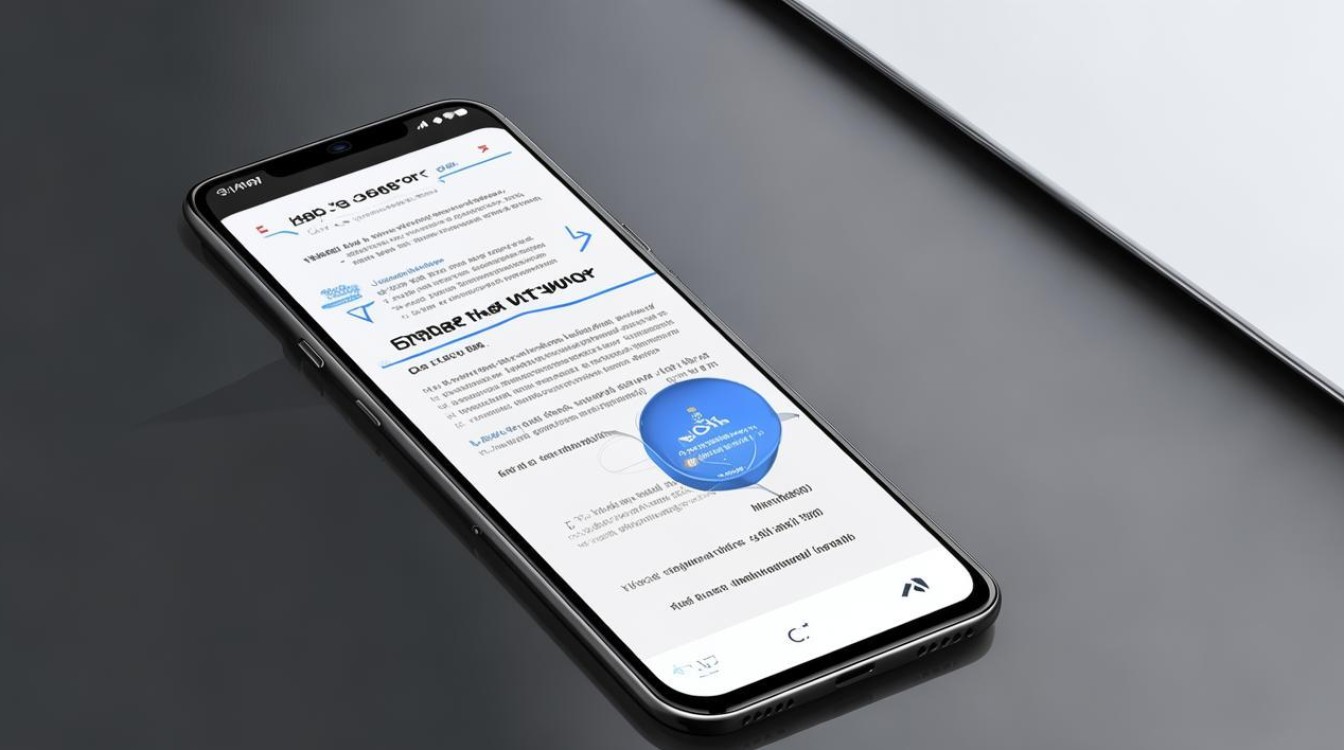
基础操作步骤
- 进入系统设置:在手机主屏幕或应用列表中找到并点击“设置”图标(齿轮状),这是所有网络相关配置的起点,若用户使用的是第三方桌面布局,可能需要先定位到系统工具文件夹中的该应用。
- 访问双卡与移动网络模块:向下滚动设置菜单,选择“双卡与移动网络”,此栏目负责管理SIM卡状态、数据连接方式等核心通信功能,对于插入了两张SIM卡的用户,界面会分别显示不同卡片的信息栏,需针对目标号码进行独立设置。
- 启用5G开关:在对应SIM卡的数据用量统计区域下方,找到标注为“启用5G网络”的开关按钮,将其切换至开启状态后,状态栏将出现“5G”标识,表明设备已成功接入高速网络环境,如果未立即生效,建议等待数秒让系统完成注册流程。
进阶配置方案
| 功能类型 | 操作路径 | 可选参数 | 适用场景 |
|---|---|---|---|
| 网络模式选择 | 拨号输入##726633##→进入设置→双卡与移动网络→高级设置→5G网络模式 |
自动/NSA/SA+NSA | 根据运营商基站类型优化兼容性;例如SA独立组网可降低延迟 |
| 优先级调整 | 拨号输入##54638##→进入设置→双卡与移动网络→指定网卡→网络类型选择 |
5G优先、4G优先、3G优先 | 平衡速度需求与信号稳定性;弱覆盖区域建议选4G优先以保证基础连通性 |
通过上述代码触发的隐藏菜单,用户能突破图形界面的限制,直接调用工程级调试参数,其中NSA(非独立组网)适合过渡阶段的混合架构部署,而SA(独立组网)则是未来主流标准,两者兼备的模式可最大限度适配不同地区的基建水平。
关键影响因素解析
- 地理覆盖限制:尽管小米14搭载高通骁龙8 Gen 3芯片并支持全频段5G信号接收,但实际可用性仍取决于当地运营商的建设进度,可通过系统内置的网络诊断工具查看当前区域的信号强度图谱,或者观察状态栏图标颜色变化来判断是否处于优质覆盖区。
- 功耗控制机制:开启5G后,由于高频段电磁波穿透力较弱的特点,射频前端模块会加大发射功率补偿路径损耗,不过得益于动态带宽调节技术和智能调度算法,日常浏览场景下的耗电量较前代产品已有显著改善,当检测到长时间静止状态时,设备会自动降级至4G以节省电能。
- 兼容性考量:部分老旧物联网设备仅支持LTE协议栈,此时强制使用5G反而可能导致数据传输异常,因此推荐在组建智能家居生态系统时,暂时切换回4G模式确保外设正常工作。
典型故障排除
若遇到无法连接的情况,可按以下顺序排查:
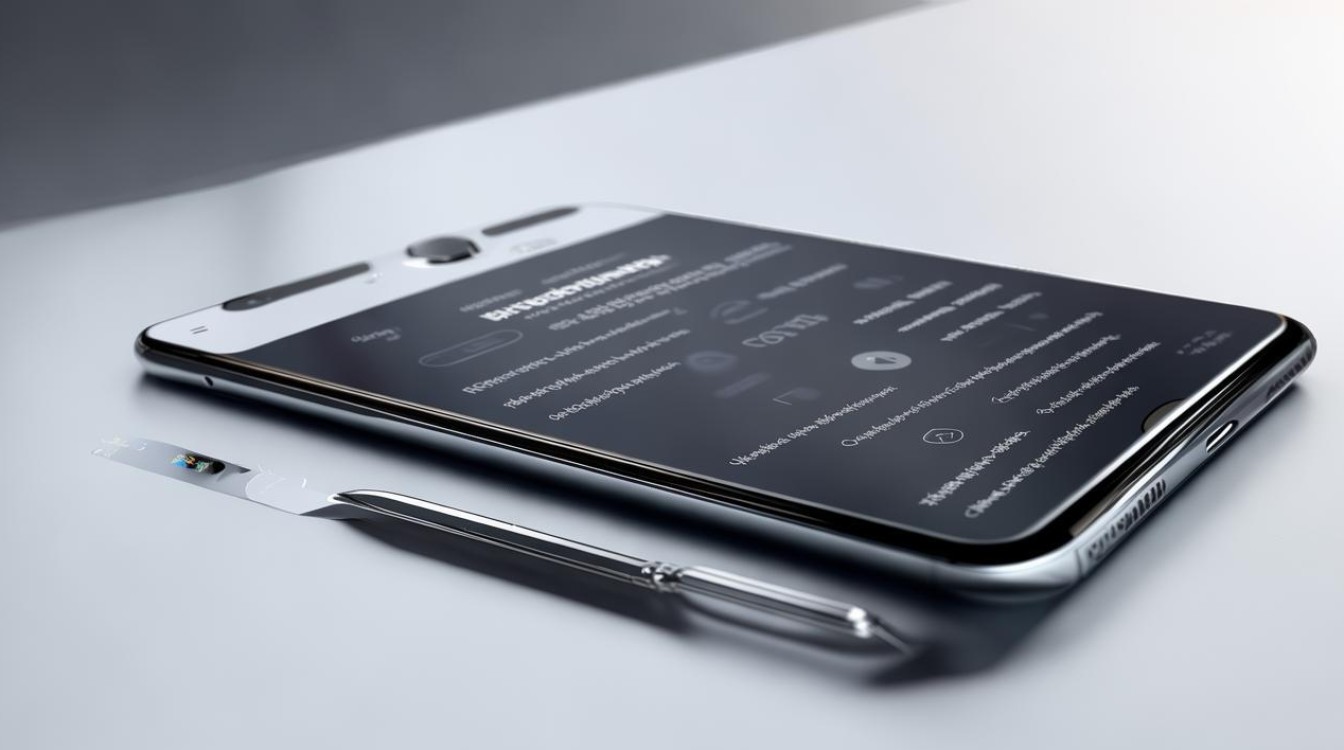
- 确认SIM卡是否开通了5G套餐服务;
- 检查APN设置是否正确(通常自动获取即可);
- 尝试重置网络设置:进入设置→系统→重置→重置Wi-Fi、移动数据和蓝牙;
- 更新系统至最新版本以修复潜在的固件漏洞。
FAQs
Q1: 为什么有时候5G图标会突然消失?
A: 这是正常现象,当手机检测到当前位置只有4G/3G基站时,会自动回落到较低制式保证基础通信,某些地下停车场、电梯井等封闭空间也存在类似情况,建议开启“智能切换”功能,让设备自主选择最优网络。
Q2: 开启5G后电池掉电很快怎么办?
A: 可以通过两种方式缓解:①在非必要时段手动切换回4G;②利用省电管理模式中的“智能分辨率”“后台进程限制”等功能减少整体功耗,避免同时启用热点共享和大流量下载任务也能有效延长续航时间。
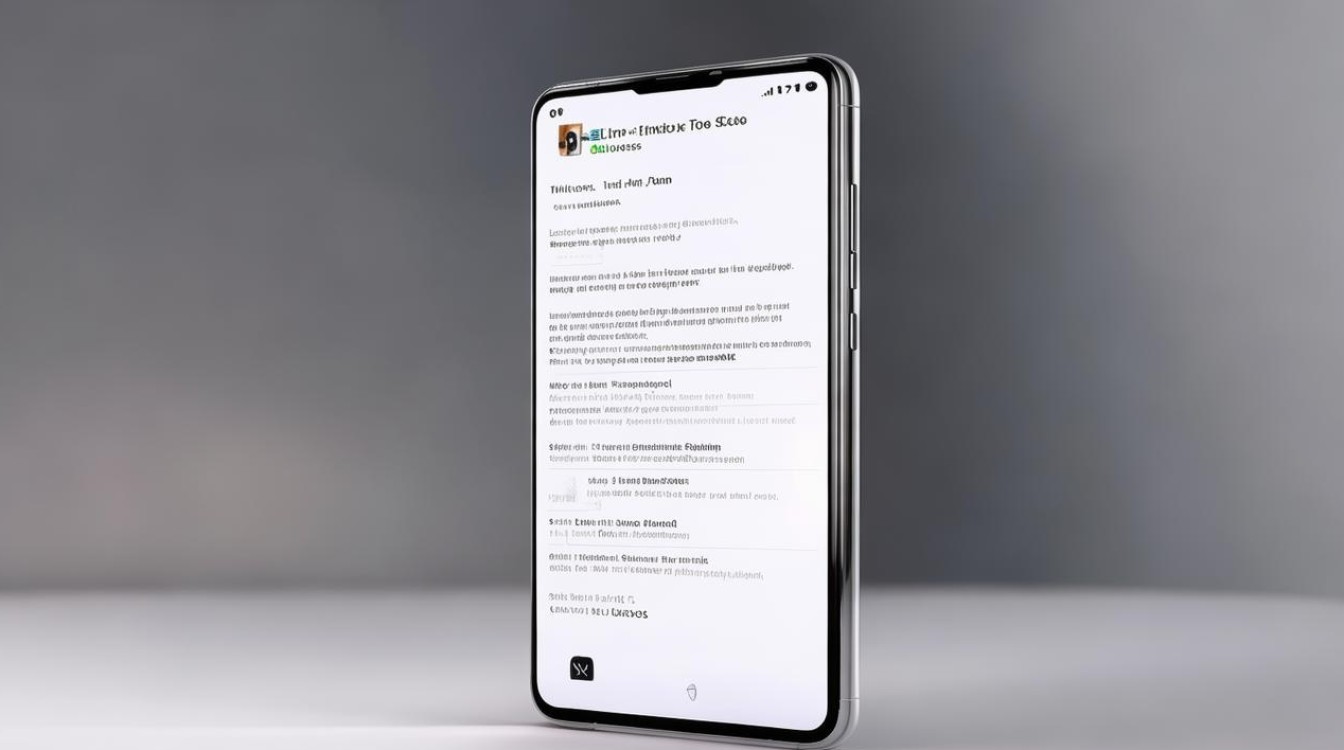
小米14的5G功能既注重性能释放又兼顾实用体验,用户可根据实际需求灵活调配各项参数,无论是追求极致速度还是注重稳定续航,都
版权声明:本文由环云手机汇 - 聚焦全球新机与行业动态!发布,如需转载请注明出处。





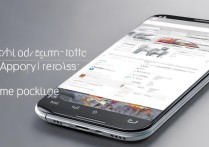






 冀ICP备2021017634号-5
冀ICP备2021017634号-5
 冀公网安备13062802000102号
冀公网安备13062802000102号